Броят на клетките е равен на една от многото стойности в Excel
Да предположим, че имам списък с продукти в колона A, сега искам да получа общия брой конкретни продукти Apple, Grape и Lemon, които са изброени в диапазон C4:C6 от колона A, както е показано на екранната снимка по-долу. Обикновено в Excel простите функции COUNTIF и COUNTIFS няма да работят в този сценарий. В тази статия ще говоря за това как да решите тази задача бързо и лесно с комбинацията от функции SUMPRODUCT и COUNTIF.

Броят на клетките е равен на една от многото стойности
За да преброите броя клетки, който се равнява на една от многото стойности, можете да комбинирате функцията COUNTIF с функцията SUMPRODUCT заедно. Общият синтаксис е:
- range: Списъкът с клетки, от които искате да преброите броя на конкретни елементи;
- things: Представлява стойностите, които искате да преброите.
1. Въведете или копирайте следната формула в празна клетка, където искате да изведете резултата:
2. И след това натиснете Въведете ключ, за да получите общия брой на конкретните стойности, вижте екранната снимка:

Обяснение на формулата:
- COUNTIF(A2:A13;C2:C4): Тази функция COUNTIF ви помага да преброите клетки в диапазон A2:A13, които са равни на критерия, посочен в C2:C4, така че ще получите този резултат: {2;1;3}, което означава, че Apple се появява два пъти, Grape се появява веднъж и Лимон се появява три пъти.
- SUMPRODUCT(COUNTIF(A2:A13,C2:C4))=SUMPRODUCT({2;1;3}): Тази функция SUMPRODUCT се използва за сумиране на всички елементи в масива и връщане на краен резултат:6.
Забележки:
1. Можете също да комбинирате функциите ISNUMBER, MATCH и SUMPRODUCT, за да получите резултата, както следва:
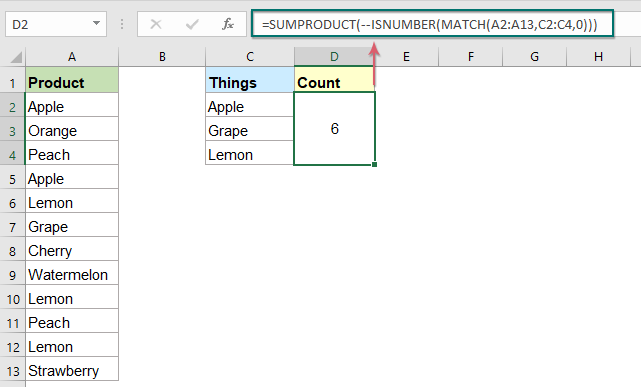
2. Тези формули не са чувствителни към главни и малки букви.
Използвана относителна функция:
- COUNTIF:
- Функцията COUNTIF е статистическа функция в Excel, която се използва за преброяване на броя клетки, които отговарят на критерий.
- SUMPRODUCT:
- Функцията SUMPRODUCT може да се използва за умножаване на две или повече колони или масиви заедно и след това да се получи сумата от продуктите.
Още статии:
- Пребройте броя на клетките, които не са равни на много стойности в Excel
- В Excel можете лесно да получите броя на клетките, които не са равни на конкретна стойност, като използвате функцията COUNTIF, но опитвали ли сте някога да преброите клетките, които не са равни на много стойности? Например, искам да получа общия брой продукти в колона A, но да изключа конкретните елементи в C4:C6, както е показано на екранната снимка по-долу. В тази статия ще представя някои формули за решаване на тази задача в Excel.
- Пребройте броя на клетките между две стойности / дати в Excel
- Опитвали ли сте някога да получите или преброите броя на клетките между две дадени числа или дати в Excel, както е показано на екранната снимка по-долу? Тази статия ще говори за някои полезни формули за справяне с него.
- Пребройте броя на клетките, които не са между две дадени числа в Excel
- Да преброим броя на клетките между две числа е обичайна задача за нас в Excel, но в някои случаи може да искате да преброите клетките не между две дадени числа. Например, имам списък с продукти с продажбите от понеделник до неделя, сега трябва да получа броя на клетките, които не са между конкретните ниски и високи числа, както е показано на екранната снимка по-долу. В тази статия ще представя някои формули за справяне с тази задача в Excel.
Най-добрите инструменти за производителност в офиса
Kutools за Excel - помага ви да се откроите от тълпата
Kutools за Excel разполага с над 300 функции, Гарантираме, че това, от което се нуждаете, е само на един клик разстояние...

Раздел Office - Активиране на четене и редактиране с раздели в Microsoft Office (включително Excel)
- Една секунда за превключване между десетки отворени документи!
- Намалете стотиците кликвания на мишката за вас всеки ден, кажете сбогом на ръката на мишката.
- Увеличава продуктивността ви с 50% при преглеждане и редактиране на множество документи.
- Внася ефективни раздели в Office (включително Excel), точно като Chrome, Edge и Firefox.
